بہت سارے کھلاڑی یہ اطلاع دے رہے ہیں کہ انہیں ہتیارے کے مسلک والہالہ میں خوفناک پسماندگی مل رہی ہے۔ دراصل ، گیم لیگنگ ایک نیٹ ورک کا مسئلہ ہے۔ لہذا جب آپ کو لگتا ہے کہ آپ کے قاتل کا عقیدہ: والہلہ پیچھے رہتا ہے تو ، آپ کو پہلے اپنے نیٹ ورک کا کنکشن چیک کرنا چاہئے۔
تاہم ، کچھ کو کم FPS یا ہنگامہ خیز ایشوز مل سکتے ہیں اور اس میں وقفہ مسئلہ کی حیثیت سے غلطی کر سکتے ہیں۔ لہذا اس پوسٹ میں ، ہم ان امور کو حل کریں گے جو آپ کے ہتیوں کا مسلک بناتے ہیں: والہلہ بالکل پیچھے رہ جاتا ہے اور کسی بھی پی سی پر کھیل کی کارکردگی کو بہتر بنانے میں آپ کی مدد کرتا ہے۔
ان اصلاحات کو آزمائیں
- 1 - تازہ ترین گیم پیچ کو انسٹال کریں
- 2 - اپنے نیٹ ورک کو دوبارہ بوٹ کریں
- 3 - ڈیوائس ڈرائیورز کو اپ ڈیٹ کریں
- 4 - VRR اور V-Sync / FreeSync کو غیر فعال کریں
- 5 - اپنی DNS ترتیبات کو تبدیل کریں
- 6 - اپنی تمام ٹیمپ فائلوں کو صاف کریں
1 - تازہ ترین گیم پیچ کو انسٹال کریں
ہاسن کے مسلک کی جانچ پڑتال کرنے کی ہمیشہ سفارش کی جاتی ہے: والہالہ گیم کی تازہ کاری ، اور اس مسئلے کو حل کرنے کے لئے جدید ترین گیم پیچ کو انسٹال کریں۔ آپ قاتل کے مذاہب کے بارے میں مزید معلومات حاصل کرسکتے ہیں: والہلہ خبریں اور اپ ڈیٹس یوبیسوفٹ پر۔
2 - اپنے نیٹ ورک کو دوبارہ بوٹ کریں
پہلے ، یقینی بنائیں کہ آپ ہر وقت مستحکم نیٹ ورک حاصل کرنے کے لئے ایتھرنیٹ کنیکشن استعمال کررہے ہیں۔ پھر آپ نیٹ ورک کو دوبارہ شروع کرنے کی کوشش کر سکتے ہیں۔ اس سے انٹرنیٹ کنکشن کے مسائل حل کرنے میں مدد ملے گی ، چلتے چلتے آہستہ آہستہ رابطے بہتر ہوں گے۔
چونکہ آپ کا موڈیم سارا دن ہوتا ہے ، اس وجہ سے آپ کے بھیجنے اور وصول کرنے والے پیکٹ خراب ہوجاتے ہیں ، اس طرح آپ کی رفتار کم ہوجاتی ہے۔ لہذا ، یہ ایک اچھا خیال ہے کہ آپ اپنے ماڈیم کو عام طور پر انپلگ کریں۔
1) نیٹ ورک سے منسلک ہر چیز کو بند کردیں (آپ کا کمپیوٹر ، ٹیبلٹ ، پرنٹر)۔
2) موڈیم اور روٹر کے پیچھے سے بجلی کی ہڈی انپلگ کریں۔ اس بات کو یقینی بنائیں کہ موڈیم / روٹر کی تمام لائٹس آف ہیں۔ (براہ کرم ری سیٹ کے بٹن کو دبائیں)۔

3) 1 منٹ انتظار کریں ، پھر موڈیم / روٹر میں بجلی کی ہڈی کو پلگ کریں۔
4) انٹرنیٹ لائٹ کو سبز ہونے کا انتظار کریں۔
اب آپ انٹرنیٹ کو دوبارہ منسلک کرسکتے ہیں اور اس مسئلے کی جانچ کرنے کے لئے ہاسن کا مسلک والہلہ دوبارہ لانچ کرسکتے ہیں۔ اگر کھیل ابھی بھی بہت پیچھے رہتا ہے تو ، نیچے دیئے گئے اگلے فکس کو چیک کریں۔
3 - ڈیوائس ڈرائیورز کو اپ ڈیٹ کریں
پرانی یا بدعنوان نیٹ ورک ڈرائیور کی وجہ سے ہتیوں کی نسل والیہلا پیچھے رہنا ہوسکتی ہے۔ کچھ کھلاڑیوں کے مطابق ، وہ اپنے نیٹ ورک ڈرائیور کو اپ ڈیٹ کرنے کے بعد ہموار کھیل حاصل کرتے ہیں۔ لہذا یہ یقینی بنائیں کہ آپ کے پاس ہمیشہ جدید ترین نیٹ ورک ڈرائیور موجود ہے۔
بے عیب گیمنگ کا تجربہ حاصل کرنے کے ل your ، اپنے گرافکس ڈرائیور کو اپ ڈیٹ کرنا بھی ضروری ہے۔ چونکہ آپ کا ویڈیو کارڈ بصریوں پر کارروائی کرنے اور اسے آپ کی سکرین پر بھیجنے کے لئے ذمہ دار عنصر ہے ، لہذا کھیل کو تباہ ہونے والے کسی بھی مسئلے کو عام طور پر آپ کے جی پی یو میں شامل کیا جاتا ہے۔
آلہ ڈرائیورز کو اپ ڈیٹ کرنے کے ل two آپ کے لئے دو طریقے ہیں:
آپشن 1 - دستی طور پر - اپنے نیٹ ورک ڈرائیور کو اپ ڈیٹ کرنے کے لئے ، اپنے مدر بورڈ مینوفیکچرر کی آفیشل ویب سائٹ دیکھیں اور اپنے ماڈل کی تلاش کریں۔ آپ اپنے گرافکس ڈرائیور کو مینوفیکچرر کی ویب سائٹ پر جا کر دستی طور پر اپ ڈیٹ کرسکتے ہیں AMD یا NVIDIA ، اور حالیہ درست ڈرائیور کی تلاش۔ نوٹ کریں کہ آپ کو اپنے ڈرائیوروں کو تلاش کرنے کی ضرورت ہے جو آپ کے ونڈوز ورژن کے مطابق ہوں۔
آپشن 2 - خود بخود (تجویز کردہ) - اگر آپ کے پاس اپنے ویڈیو کو اپ ڈیٹ کرنے اور ڈرائیوروں کی دستی طور پر نگرانی کرنے کے لئے وقت ، صبر ، یا کمپیوٹر کی مہارت نہیں ہے تو ، آپ اس کے بجائے ، خود بخود کرو کے ساتھ آسان ڈرائیور . ڈرائیور ایزی خود بخود آپ کے سسٹم کو پہچان لے گا اور آپ کے عین مطابق نیٹ ورک کارڈ یا گرافکس کارڈ ، اور آپ کے ونڈوز ورژن کے ل driver درست ڈرائیور تلاش کرے گا ، اور وہ انہیں ڈاؤن لوڈ اور انسٹال کرے گا:
1) ڈاؤن لوڈ کریں اور ڈرائیور ایزی انسٹال کریں۔
2) آسان ڈرائیور چلائیں اور پر کلک کریں جائزہ لینا بٹن اس کے بعد ڈرائیور ایزی آپ کے کمپیوٹر کو اسکین کرے گا اور کسی بھی پریشانی والے ڈرائیور کا پتہ لگائے گا۔
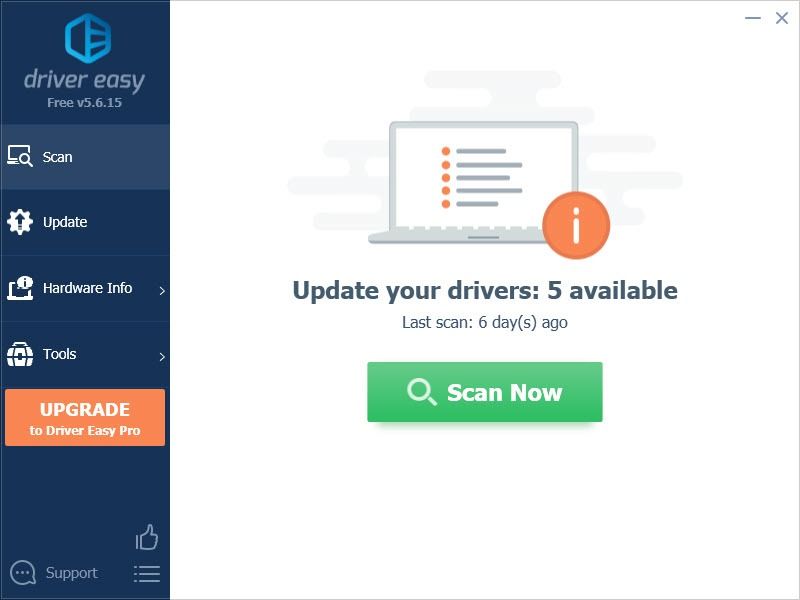
3) پر کلک کریں اپ ڈیٹ اس ڈرائیور کا درست نسخہ خود بخود ڈاؤن لوڈ کرنے کے لئے جھنڈے والے گرافکس ڈرائیور کے ساتھ والا بٹن ، پھر آپ اسے دستی طور پر انسٹال کرسکتے ہیں (آپ یہ مفت ورژن کے ساتھ کرسکتے ہیں)۔
یا کلک کریں تمام تجدید کریں آپ کے سسٹم میں موجود سب ڈرائیوروں کا صحیح ورژن خود بخود ڈاؤن لوڈ اور انسٹال کرنا جو غائب ہیں یا پرانی ہیں۔ (اس کی ضرورت ہے پرو ورژن جس کے ساتھ آتا ہے مکمل حمایت t اور a 30 دن کے پیسے واپس کرنے کی گارنٹی . جب آپ سب کو اپ ڈیٹ کرتے ہیں تو آپ کو اپ گریڈ کرنے کا اشارہ کیا جائے گا۔)
 ڈرائیور ایزی کا پرو ورژن مکمل تکنیکی مدد کے ساتھ آتا ہے۔
ڈرائیور ایزی کا پرو ورژن مکمل تکنیکی مدد کے ساتھ آتا ہے۔ اگر آپ کو مدد کی ضرورت ہو تو ، رابطہ کریں ڈرائیور ایزی کی سپورٹ ٹیم پر support@letmeknow.ch .
کھیل کے جانچ پڑتال کے ل Play کھیل کریں کہ آیا ہاسن کا مسل Val والہالہ پیچھے رہنا مسئلہ ابھی بھی آپ کے نئے نیٹ ورک ڈرائیور کے ساتھ برقرار ہے۔ اگر ڈرائیور اپ ڈیٹ چال نہیں کرتا ہے تو ، آپ اگلے ٹھیک کو لے کر آگے بڑھ سکتے ہیں۔
4 - VRR اور V-Sync / FreeSync کو غیر فعال کریں
بہت سے کھلاڑی اسکرین پھاڑ پھاڑ کو کم کرنے کے لئے VRR (متغیر ریفریش ریٹ) یا V-Sync (عمودی ہم آہنگی) کو چالو کرسکتے ہیں۔ لیکن اس سے ان پٹ وقفہ پیدا ہوسکتا ہے۔ تاہم ، اگر آپ کے پاس ہتیوں کا عقیدہ والہالہ چلاتے وقت اسکرین کا خوفناک آنسو ہوتا ہے تو ، آپ اس کو ختم نہیں کرسکتے ہیں۔
1) ڈیسک ٹاپ پر دائیں کلک کریں ، اور ڈسپلے کی ترتیبات کو منتخب کریں۔
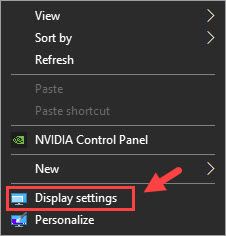
2) نیچے سکرول کریں اور منتخب کریں گرافکس کی ترتیبات (میں متعدد ڈسپلے سیکشن).
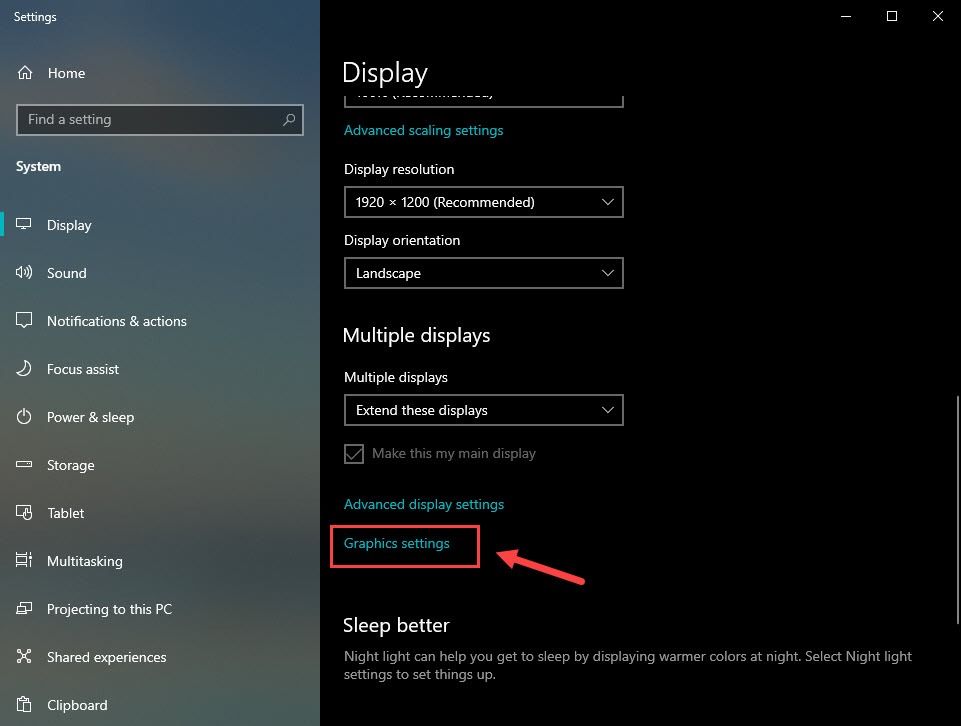
3) نیچے والے بٹن کو ٹوگل کریں متغیر فیفریش کی شرح .
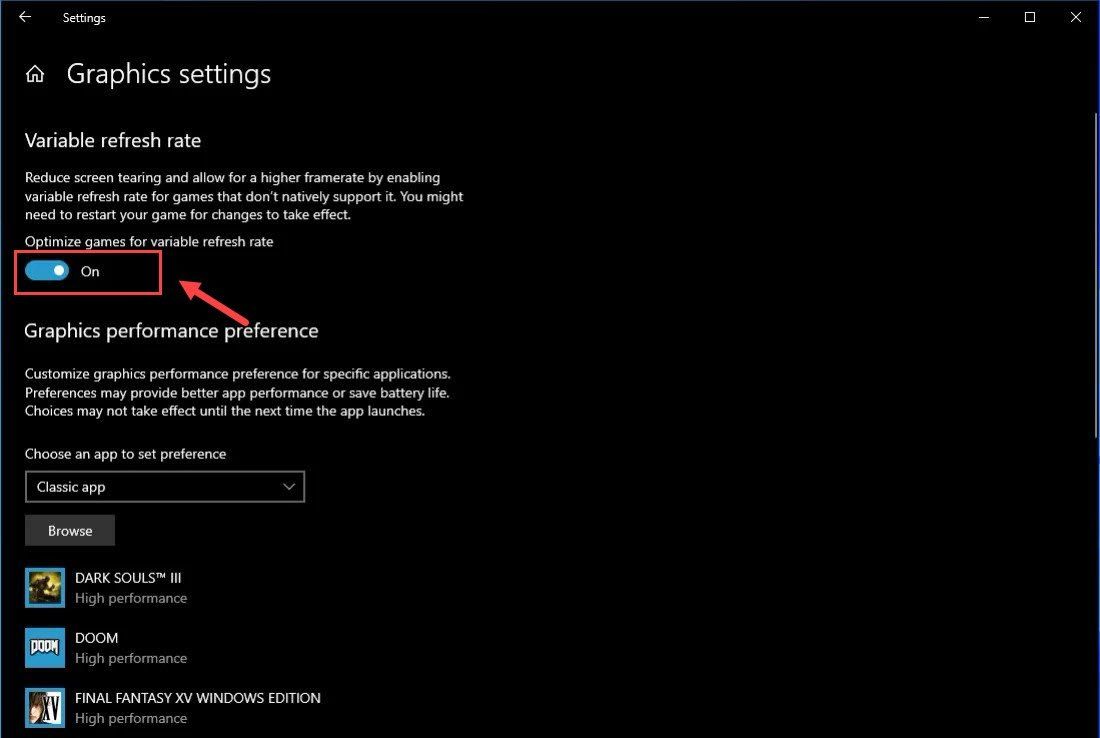 نوٹ: اگر آپ گیمنگ کنسول استعمال کررہے ہیں تو ، آپ جاکر وی آر آر کو بند کرسکتے ہیں ترتیبات > ڈسپلے اور آواز > ویڈیو آؤٹ پٹ > ویڈیو موڈ > انچیک کریں اجازت دیں متغیر ریفریش کی قیمتیں ڈبہ.
نوٹ: اگر آپ گیمنگ کنسول استعمال کررہے ہیں تو ، آپ جاکر وی آر آر کو بند کرسکتے ہیں ترتیبات > ڈسپلے اور آواز > ویڈیو آؤٹ پٹ > ویڈیو موڈ > انچیک کریں اجازت دیں متغیر ریفریش کی قیمتیں ڈبہ. 4) کھلا NVIDIA کنٹرول پینل .
5) کلک کریں 3D ترتیبات کا نظم کریں بائیں پین سے
6) کے تحت پروگرام کی ترتیبات ، شامل کریں آپ ہتیوں کا مسلک واللہلہ .
7) نیچے دیکھو یہاں تک کہ آپ دیکھیں عمودی ہم آہنگی ، اور منتخب کریں بند .
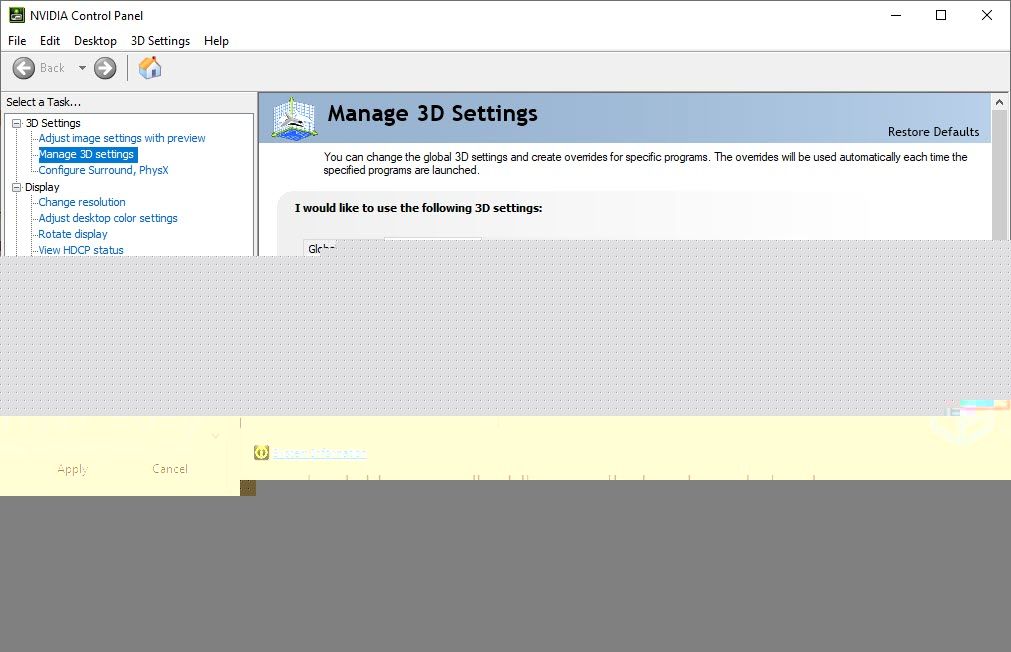
8) کلک کریں درخواست دیں .
نوٹ: اگر آپ AMD گرافکس کارڈ استعمال کررہے ہیں تو کھولیں AMD ریڈون کی ترتیبات > ڈسپلے کریں > آف کریں AMD FreeSync .اب آپ کو ہتیارے کا عقیدہ والہالہ کھیلنے میں کوئی پریشانی نہیں ہونی چاہئے۔ اگر اس طریقے نے ہتیوں کے عقیدہ والہالہ میں پیچھے رہ جانے کو کم نہیں کیا تو ، آپ نیچے ، اگلی ٹھیک کو آزما سکتے ہیں۔
5 - اپنی DNS ترتیبات کو تبدیل کریں
اگر آپ کو اب بھی گیم لگی نظر آتی ہے تو ، آپ yje گوگل پبلک ڈی این ایس پتے پر سوئچ کرکے اپنے نیٹ ورک کی حالت کو بہتر بناسکتے ہیں۔ یہاں کس طرح:
1) اپنے کی بورڈ پر ، دبائیں ونڈوز لوگو کلیدی اور R ایک ہی وقت میں کھولنے کے لئے رن ڈائلاگ باکس. ٹائپ کریں اختیار اور دبائیں داخل کریں .
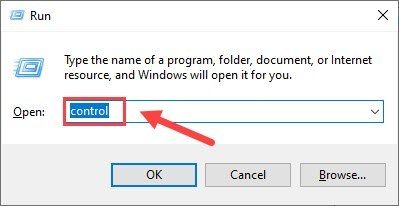
2) وسعت دیں کے ذریعہ دیکھیں: اور منتخب کریں قسم . پھر ، کلک کریں نیٹ ورک کی حیثیت اور کام دیکھیں .
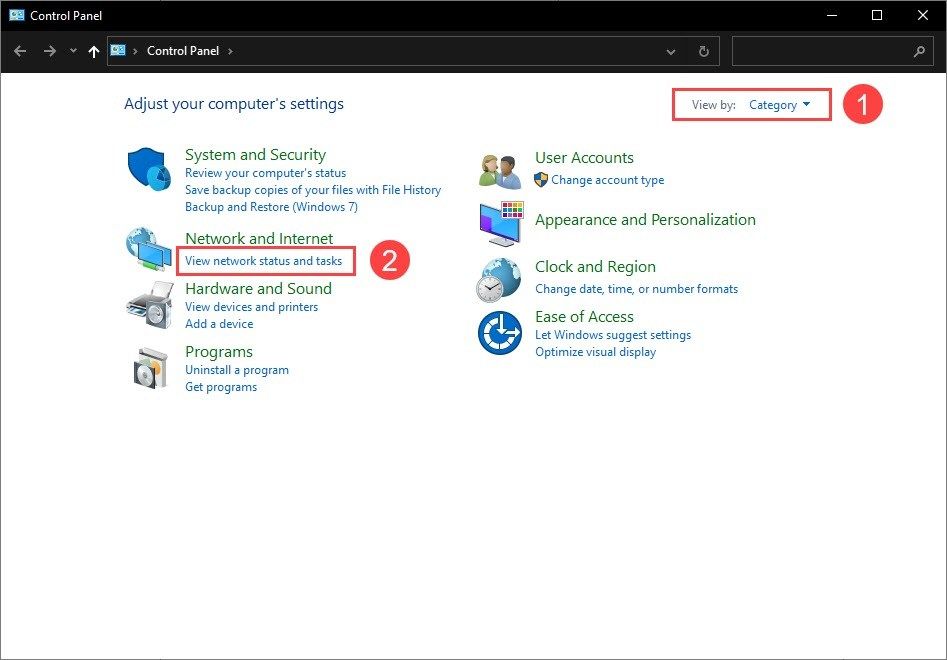
3) بائیں پین پر ، کلک کریں ایڈاپٹر کی سیٹیگ تبدیل کریں .
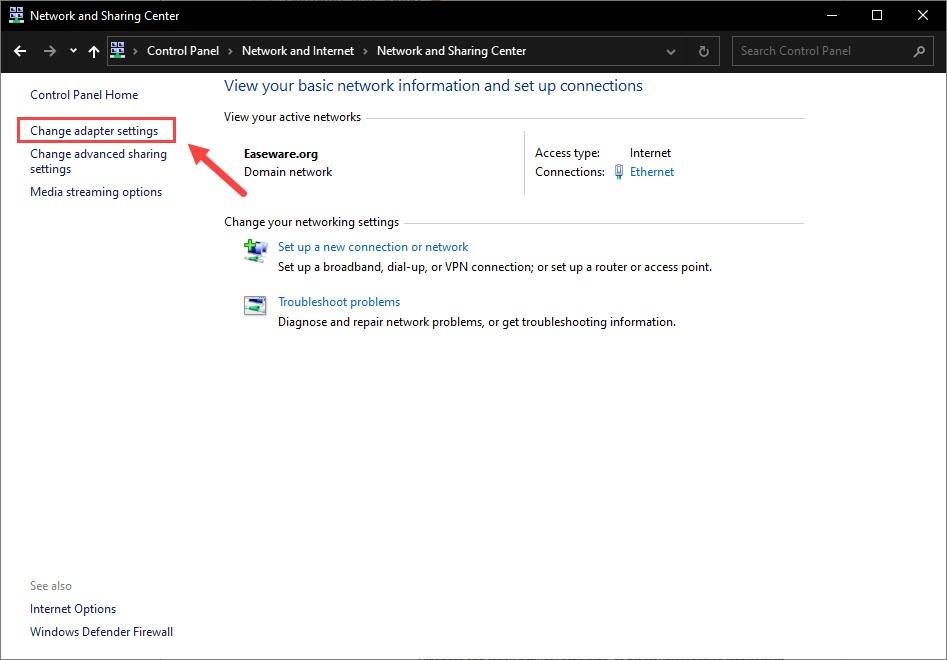
4) اپنے نیٹ ورک اڈاپٹر پر دائیں کلک کریں اور منتخب کریں پراپرٹیز .
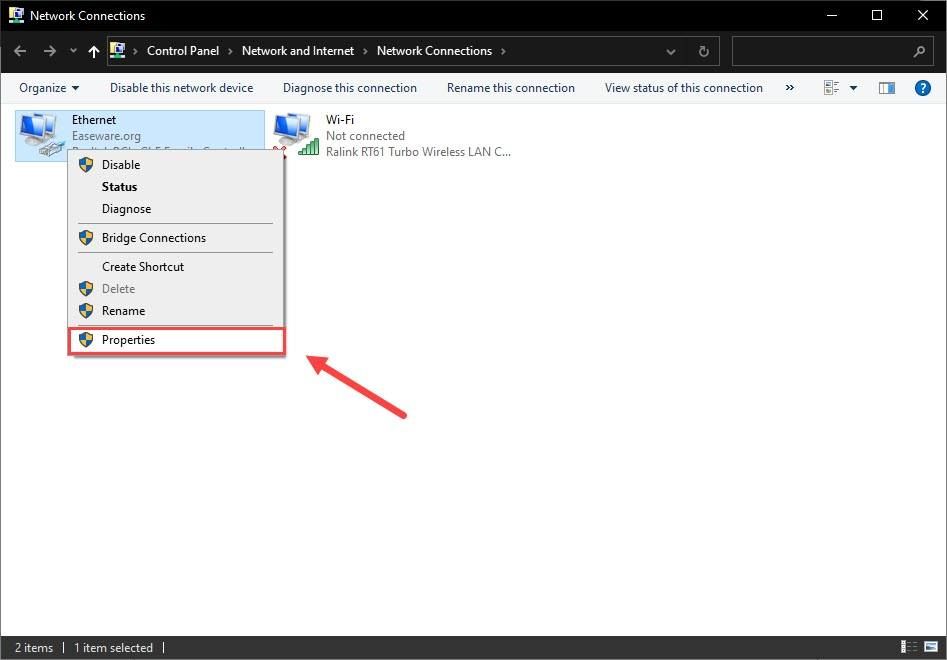
5) اس کی خصوصیات کو دیکھنے کے لئے انٹرنیٹ پروٹوکول ورژن 4 (TCP / IPv4) پر ڈبل کلک کریں۔
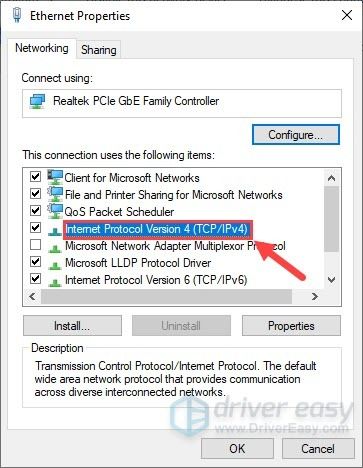
6) منتخب کریں درج ذیل DNS سرور پتے استعمال کریں .
پسندیدہ DNS سرور کیلئے ، درج کریں 8.8.8.8 ؛ متبادل DNS سرور کیلئے ، درج کریں 8.8.4.4 . پھر کلک کریں ٹھیک ہے .
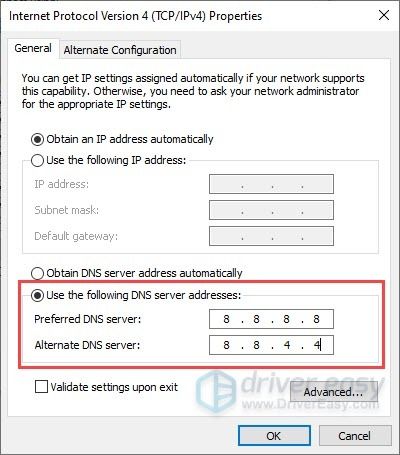
7) اب آپ کو DNS کیش کو فلش کرنے کی ضرورت ہے تاکہ تبدیلیاں لا ئیں۔ میں cmd ٹائپ کریں تلاش کریں بکس ، اور بطور ایڈمنسٹریٹر کمانڈ پرامپٹ چلائیں۔
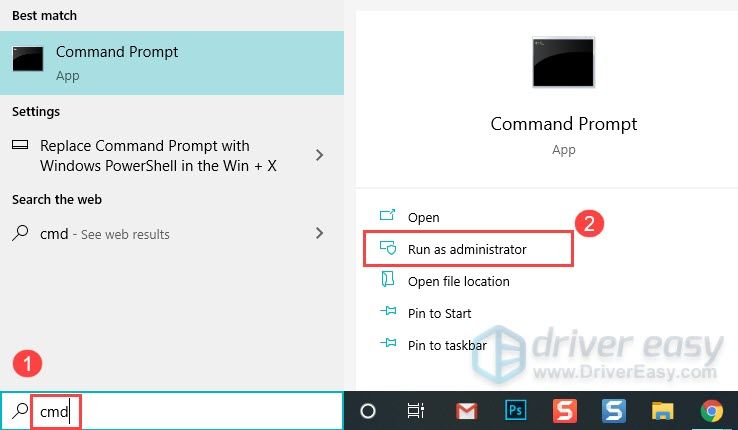
پھر اگر آپ کو اجازت کے لئے کہا گیا ہے تو ہاں پر کلک کریں۔
8) درج ذیل کمانڈ کو ٹائپ کریں ، اور دبائیں داخل کریں .
ipconfig /flushdns
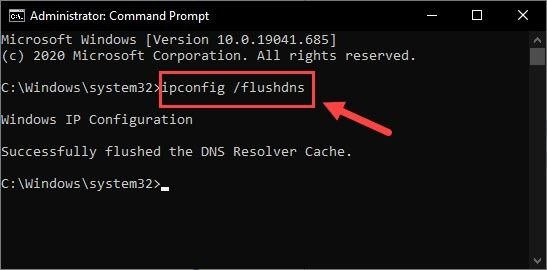
اب اپنے قاتلوں کے عقیدہ والا کو دوبارہ کھیلیں تاکہ یہ معلوم ہوسکے کہ پیچھے رہ جانے والا مسئلہ اب بھی برقرار ہے یا نہیں۔
6 - اپنی تمام ٹیمپ فائلوں کو صاف کریں
اگر آپ دیکھتے ہیں کہ کھیل بہت پیچھے رہ گیا ہے لیکن مذکورہ بالا فکسس کے ساتھ اسے کم کرنے میں ناکام رہا ہے تو ، آپ کو مستقل بنیاد پر عارضی اور ردی کی فائلوں کو صاف کرنے کی کوشش کرنی چاہئے۔ یہ فائلیں آپ کے کمپیوٹر کو کم کرسکتی ہیں۔ یہاں کس طرح:
1) اپنے کی بورڈ پر ، دبائیں ونڈوز لوگو کلیدی اور R چلائیں ڈائیلاگ باکس پر ایک ہی وقت میں۔ ٹائپ کریں ٪ عارضی اور ہٹ داخل کریں .
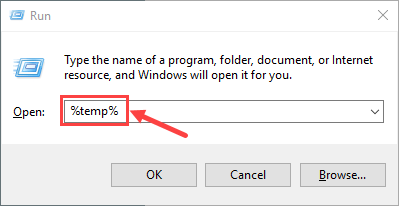
2) دبائیں Ctrl + A تمام فائلوں کو منتخب کرنے کے لئے ، پھر ہٹائیں حذف کریں ان کو دور کرنے کے لئے اپنے کی بورڈ پر بٹن لگائیں۔ (اس سے آپ کی ذاتی فائلیں حذف نہیں ہوں گی۔)
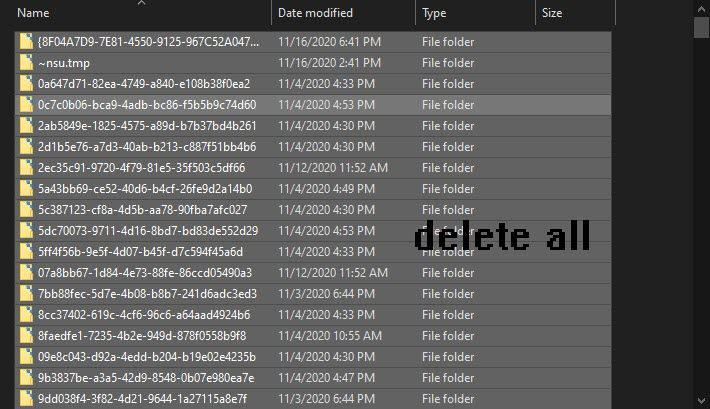
3) ٹک یہ سب موجودہ آئٹمز کے ل Do کریں اور کلک کریں جاری رہے اگر آپ کو کسی انتباہ کے ساتھ پیش کیا گیا ہے جس میں کہا گیا ہے کہ آپ کو اس فولڈر کو حذف کرنے کے ل administrator منتظم کی اجازت کی ضرورت ہوگی ، اور چھوڑ دو اگر آپ دیکھتے ہیں کہ فولڈر یا اس میں موجود فائل کسی دوسرے پروگرام میں کھلا ہے۔
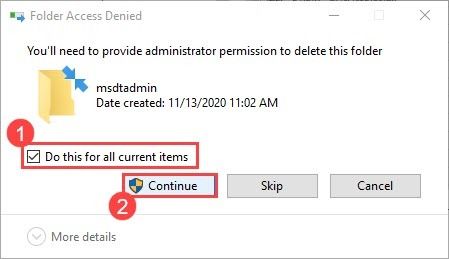
4) ایک بار مکمل ہونے پر ، دبائیں ونڈوز لوگو کی اور R اسی وقت دوبارہ چلائیں ڈائیلاگ باکس کا مطالبہ کریں۔ ٹائپ کریں پریفٹچ اور ہٹ داخل کریں .
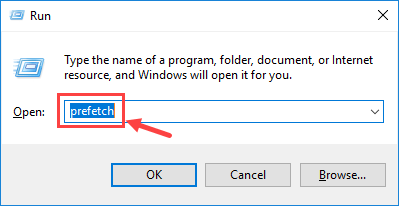
کلک کریں جاری رہے اگر اجازت کے لئے کہا جائے۔
5) تمام فائلوں کو منتخب کریں اور دبائیں حذف کریں .
6) ختم ہونے پر آپ کے ری سائیکل بن کو خالی کریں۔
امید ہے کہ ، اس پوسٹ سے آپ نے قاتل کے عقائد سے وابستہ مسئلہ حل کرنے میں مدد کی ہے: واللہ اگر آپ کے پاس مزید سوالات یا اشتراک کرنے کے لئے دیگر فکسز ہیں تو براہ کرم نیچے کوئی تبصرہ نہ کریں۔
![فٹ بال مینیجر 2022 شروع نہیں ہو رہا ہے [حل شدہ]](https://letmeknow.ch/img/knowledge/42/football-manager-2022-not-launching.jpeg)





